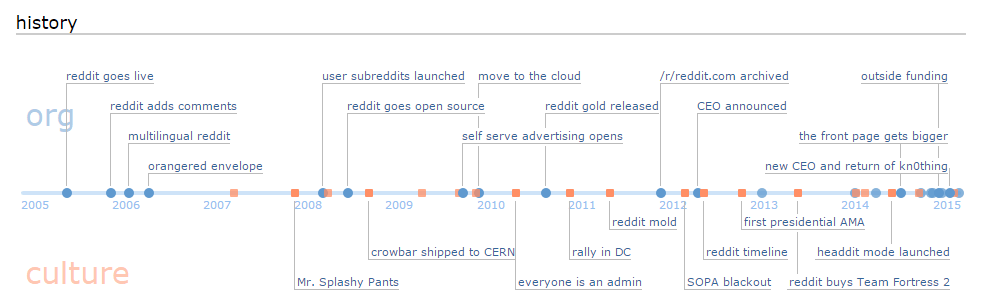Kui ühendate Interneti-ühenduse Windows 10 arvutis, kuvatakse viga öeldes Selle võrguga ei saa ühendust luua, te ei pea muretsema, sest selle artikli abil saate selle vea hõlpsasti parandada. Järgige lihtsalt allpool toodud parandust.
Parandus 1 - WiFi draiveri uuesti installimine
1. Otsing Seadmehaldus Windows 10 tegumiriba otsingus
2. Nüüd klõpsake nuppu Seadmehaldus avama Seadmehaldus.

3. Nüüd laienda Võrguadapter klõpsates seda.
4. Nüüd, Paremklõps ja Desinstalli draiver, mida kasutate.
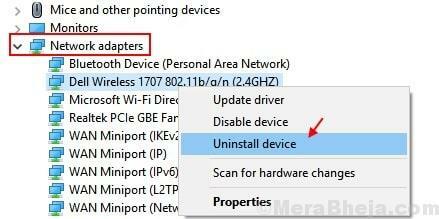
5. Nüüd, Taaskäivita Sinu arvuti. Windows 10 installib teie arvuti jaoks automaatselt parima draiveri.
Parandage 2 - võrgu lähtestamine
1. Seadete avamiseks vajutage Windowsi klahvi ja ma koos.
2. Nüüd mine Võrk ja Internet
3. Kliki Võrgu lähtestamine võrgu lähtestamiseks.
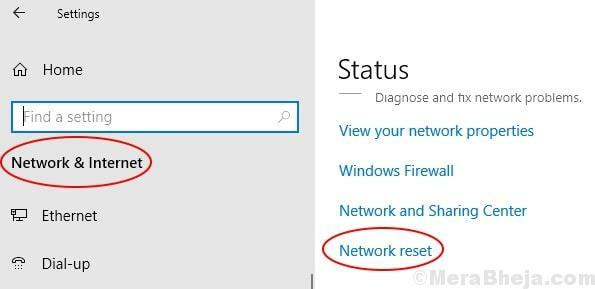
Parandage 3 - käsuviiba kasutamine
1. Otsing CMD Windows 10 otsinguribal.
2. Nüüd paremklõpsake käsuviibal ja valige Käivita administraatorina.
3. Kui käsuviiba aken avaneb, käivitage ükshaaval allpool toodud käsud.
netsh winsocki lähtestaminenetsh int ip lähtestamineipconfig / releaseipconfig / uuendadaipconfig / flushdns
4. Sulgege aken ja Taaskäivitage sinu arvuti.
Parandage 4 - unustage WiFi-võrk
1. Kui kasutate WiFi-d, siis paremklõpsake WiFi-d ja valige unusta.
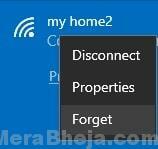
2. Nüüd, Taaskäivitage arvutiga.
Parandage 5 - käivitage võrgu tõrkeotsing
1. Otsing Võrgu tõrkeotsing Windows 10 tegumiriba otsingus.
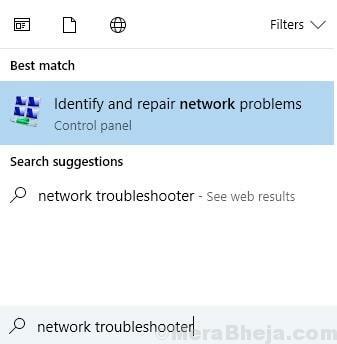
2. Klõpsake ja JookseWindowsi võrgudiagnostika tõrkeotsing.
3. Järgige ekraanil kuvatavaid juhiseid.
Parandage 6 - keelake režiim 802.1 1n
1. Otsing Seadmehaldus Windows 10 tegumiriba otsingus
2. Nüüd klõpsake nuppu Seadmehaldus avama Seadmehaldus.
3. Nüüd laienda Võrguadapter klõpsates seda.
4. Nüüd paremklõpsake oma Võrguadapteri draiver mida kasutate, ja klõpsake nuppu Atribuudid.
5. Minema Täpsem Tab
6. Valige 802,1 1n režiim
7. Määrake väärtuseks Keelatud.
Parandage 7 - keelake IPV6
1. Vajutage Windowsi klahv + R koos Openile JOOKS Käsuaken.
2. Nüüd kirjutage ncpa.cpl ja klõpsake nuppu Okei.

3. Nüüd paremklõpsake oma võrku ja valige Atribuudid.
4. Tühjendage märkeruut Interneti-protokolli versioon 6.
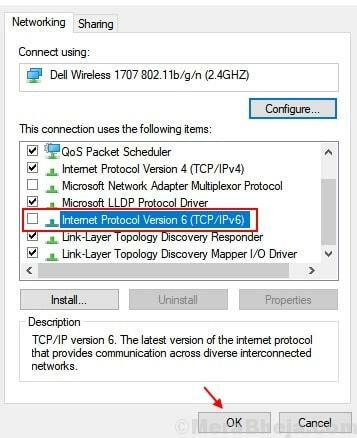
5. Klõpsake nuppu Okei ja sulgege aken.
6. Taaskäivitage arvutiga.